ios 7 发布至今已满一年,还在听着 iphone 原始铃声的你是否已经开始产生疲劳感?在时常响起 iphone 「开场」铃声的地铁,你是否有过匆忙掏出手机后才发现是别人的电话的尴尬经历?当你拿着 iphone 的时候,是否有过用安卓的朋友投来鄙夷的眼神——不是吧?iphone 都不能换铃声……
当上帝关了这扇门,一定会为你打开另一扇窗。
在苹果的规则下是不能直接在 iphone 把音乐设置成铃声的。既然此路不通,那我们绕一段路走也无妨。今天我以 windows 平台的 itunes 为例,一步步的教大家如何把自己喜欢的歌曲转换成 iphone 铃声。
将歌曲制作成铃声
用 itunes 打开「喜欢你」音乐文件。选中「喜欢你」点击右键–「打开方式」,选择「itunes」打开。目前我用的是最新版的 itunes,没更新的同学建议先更新一下。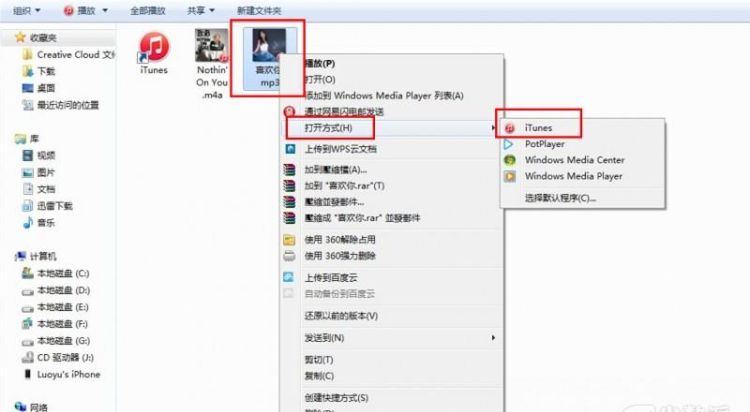
在音乐列表中找到「喜欢你」,选中右键,打开「显示简介」。
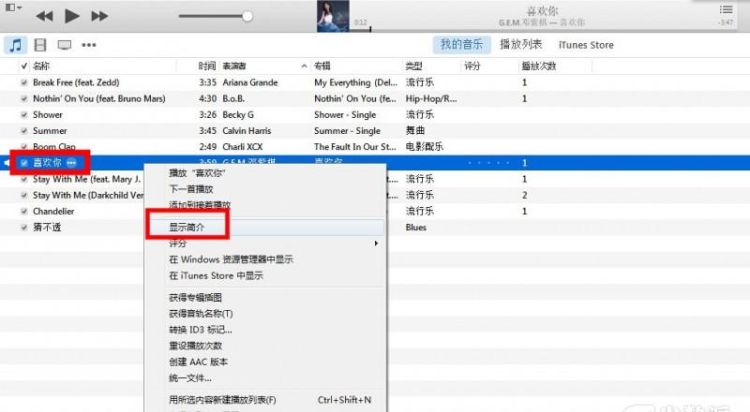
在弹出的小窗口找到「选项」打开,然后在「开始」和「停止」后面进行时间修改,这个起止时间就是我们需要的铃声片段。由于没有试听功能,建议先试听音乐定把时间定好。另外需要注意的是铃声的时间不能超过 40 秒,否则会导致后面同步失败。我这里设定的是 0:10-0:50,勾选点击「确定」。
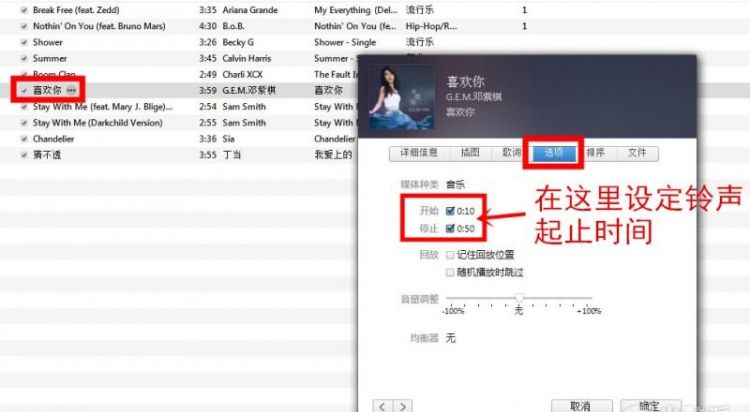
回到音乐列表,选择「喜欢你」点击右键–「创建aac版本」,音乐列表就会出现一首 40 秒时长的「喜欢你」,试听一下,看是不是我们想要的效果。
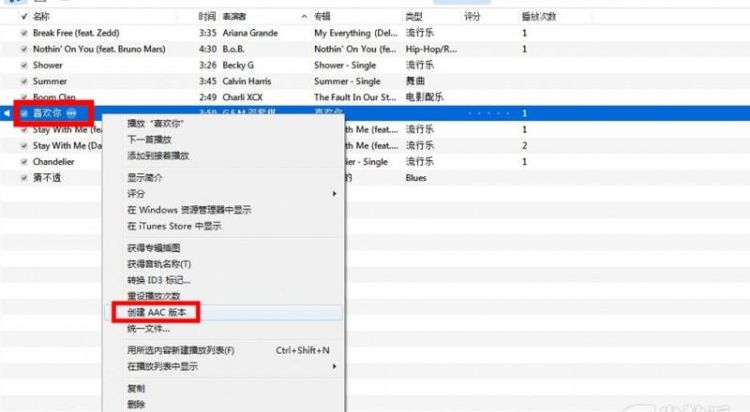
接着把刚才创建的「喜欢你」修改成铃声格式。选中刚创建的「喜欢你」点击右键,点击「在windows资源管理器中显示」,即可打开「喜欢你」所在的文件夹。
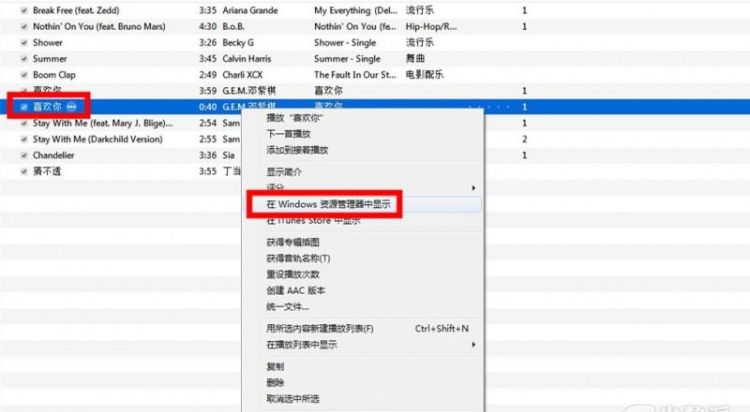
选中「喜欢你」点击右键—「重命名」,把文件后缀名 m4a 改成 m4r ,如:「喜欢你.m4a」修改之后是「喜欢你.m4r」。(如果看不到文件后缀名,请点击「工具」,然后到「文件夹选项」的「查看」里面,把「隐藏已知文件的扩展名」前面的勾去掉 。
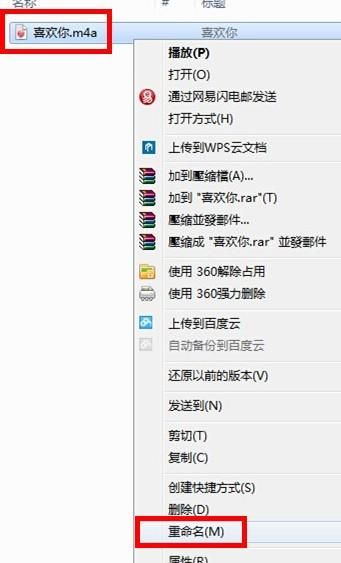
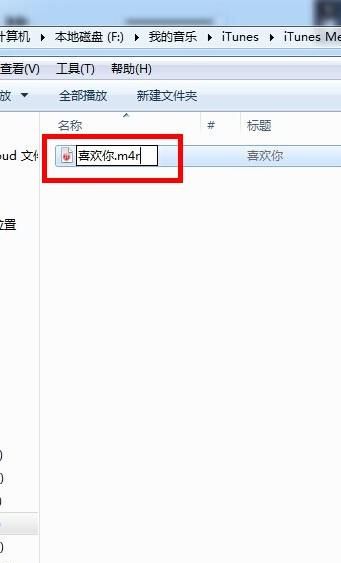
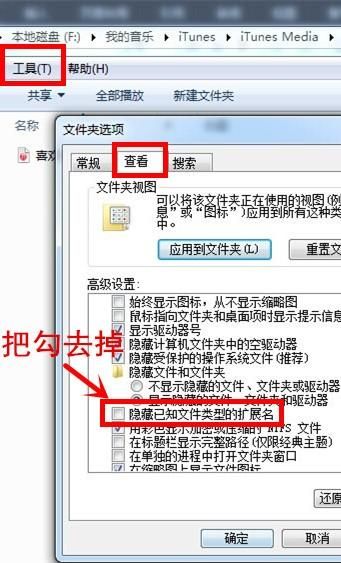
将制作好的铃声同步至 iphone
接下来我们把铃声同步到 iphone 里面。
选中 m4r 格式的「喜欢你」,点击右键–「打开方式」选择「itunes」打开。
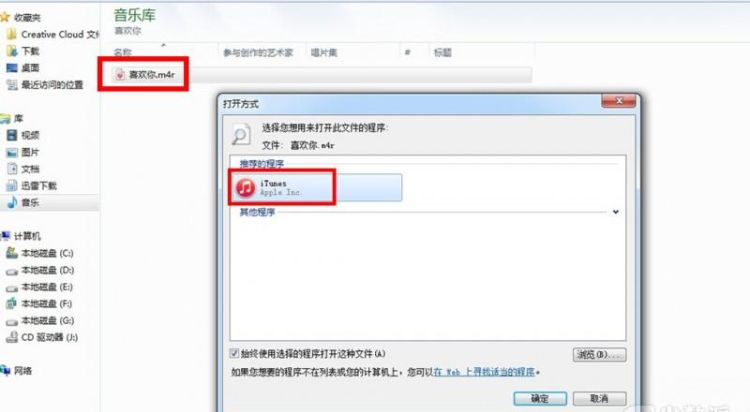
用数据线连接电脑手机,点击 itunes 左上角的手机图标,找到「铃声」选项打开,在「同步铃声」前打勾,点击「应用」。
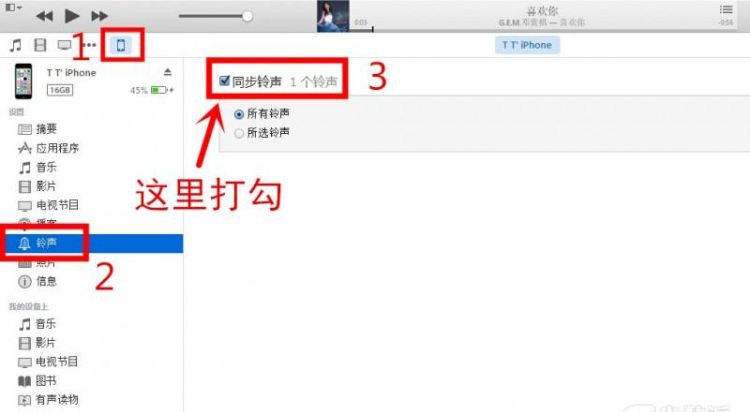
iphone 进入「设置」—「声音」—「电话铃声」,「喜欢你」已经出现在 iphone 上了,点击一下铃声响起,大功告成。
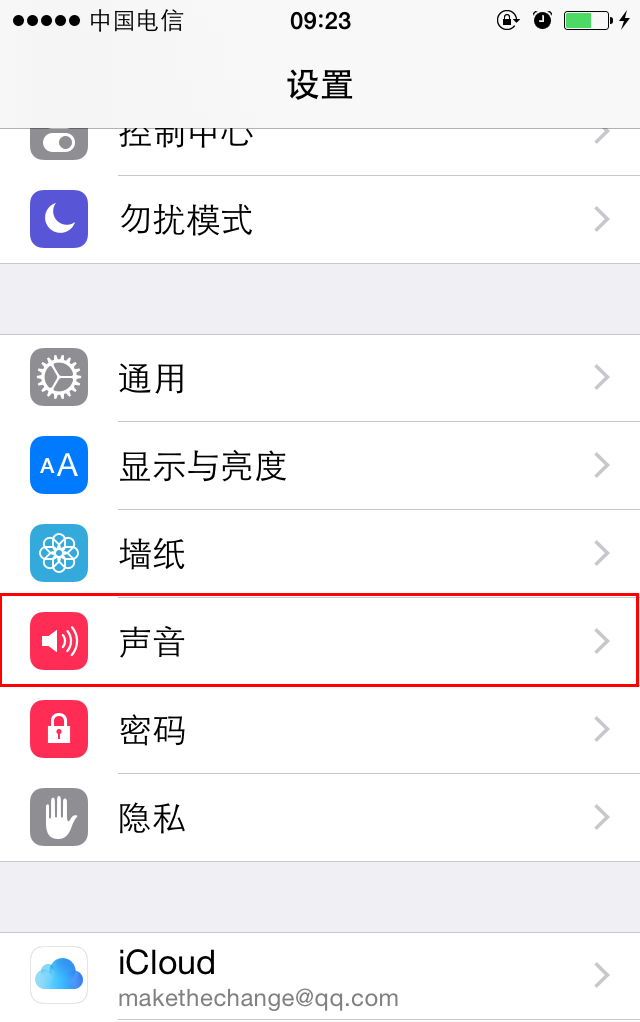
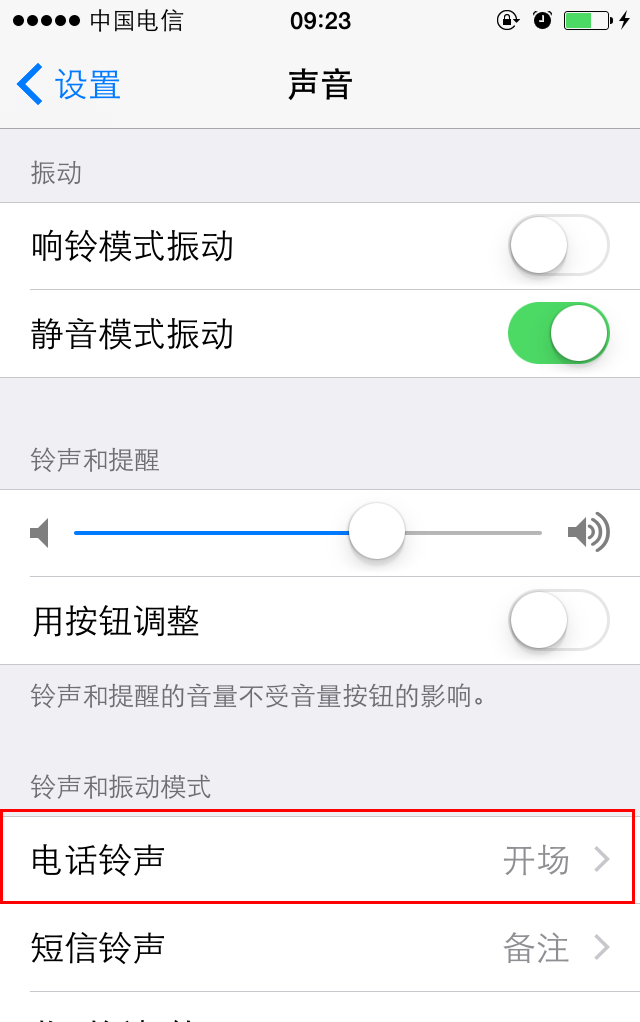
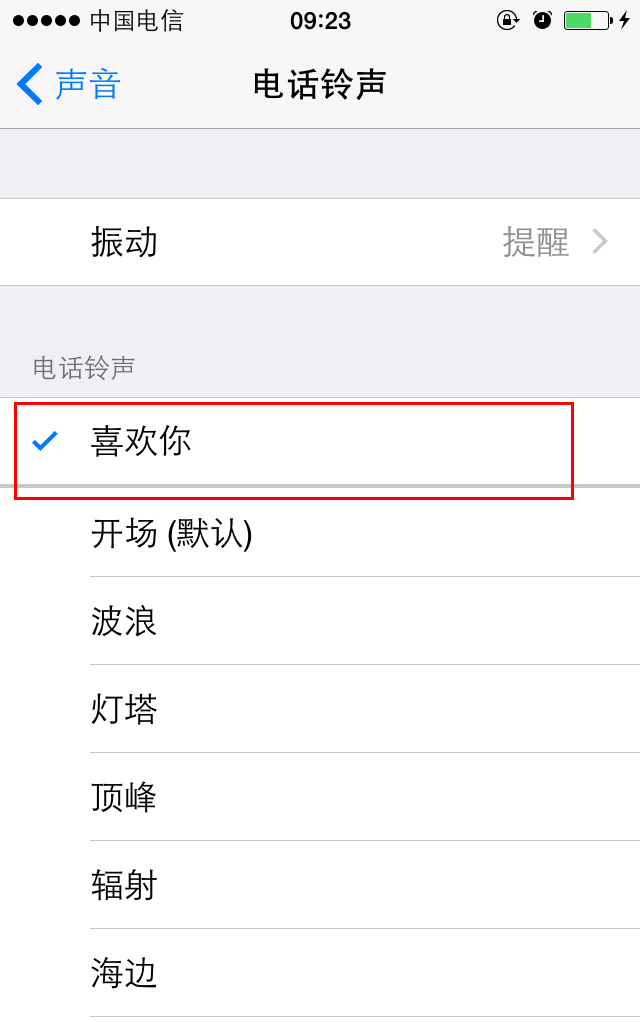
ps:自己添加的铃声不能在 iphone 直接删除。如果不喜欢想删,要先在 itunes 上把铃声删掉,再把手机连接到电脑点击同步,铃声就会从 iphone 删除了。
小结
因为想尽可能的把每一步讲述的清楚一些,所以篇幅有些长。其实 iphone 设置铃声并不难,过程就是用 itunes 转换音乐铃声格式,然后同步到 iphone,几分钟就能搞定。只要认真看一遍教程,动手实践,那么 iphone 添加铃声你就一定能够学会。
当然,iphone 添加铃声的工具和方法不止一个,如果你有更好的方法或者对本文有存在疑问的地方,欢迎在本文评论,或者到微博与我交流探讨。
本网页内容旨在传播知识,若有侵权等问题请及时与本网联系,我们将在第一时间删除处理。e-mail:dandanxi6@qq.com


